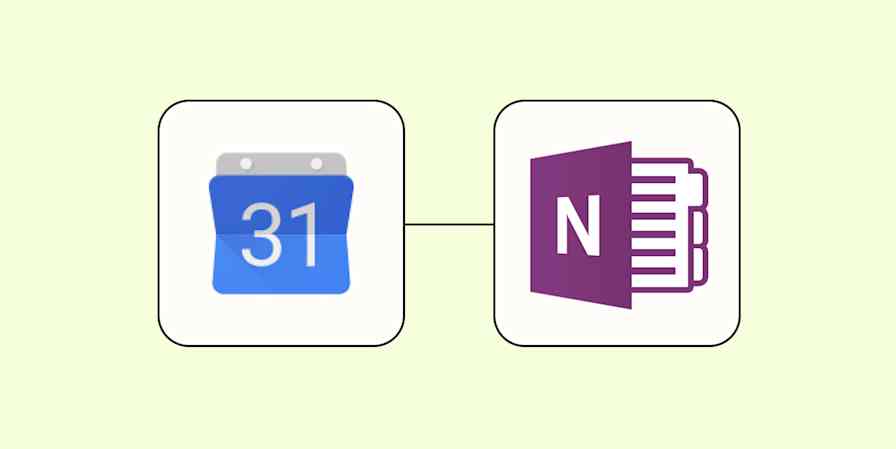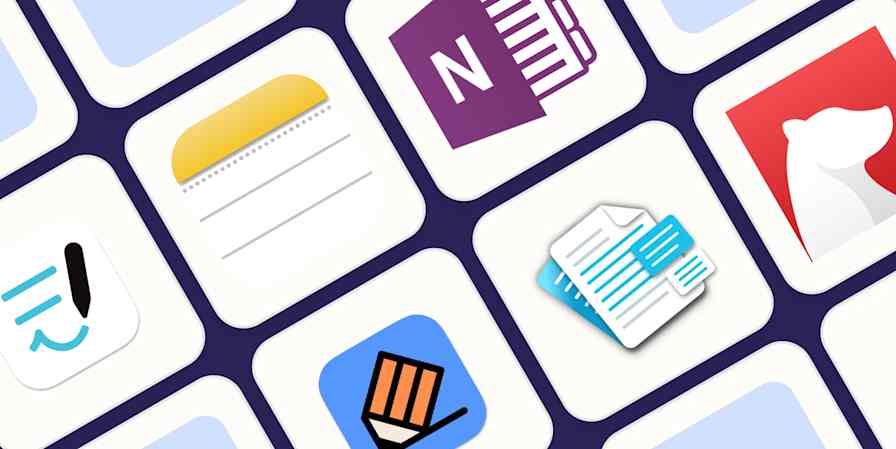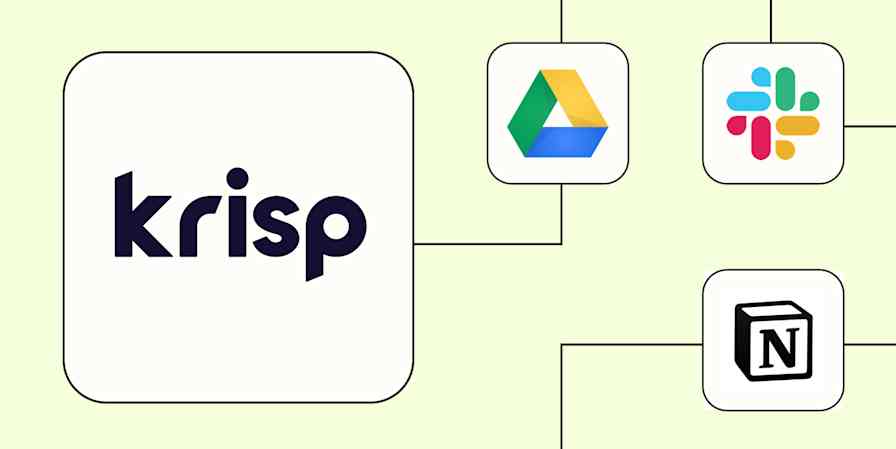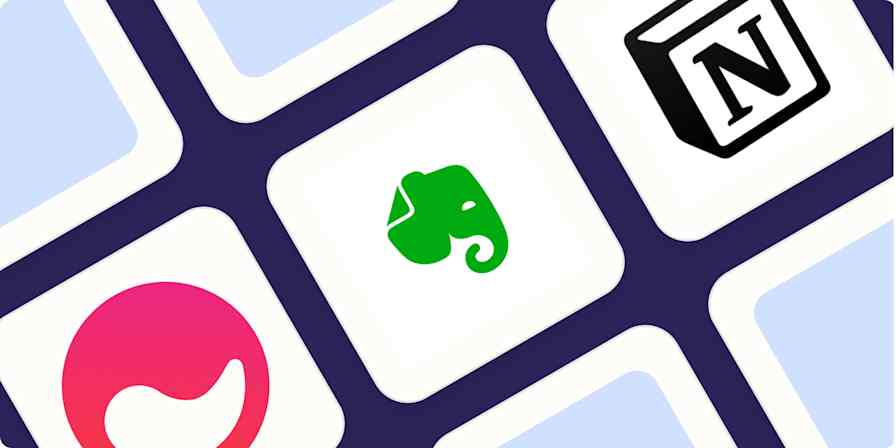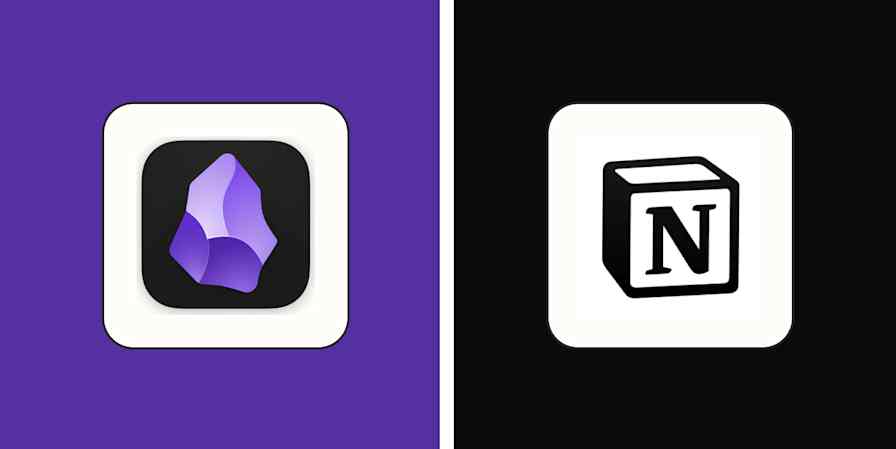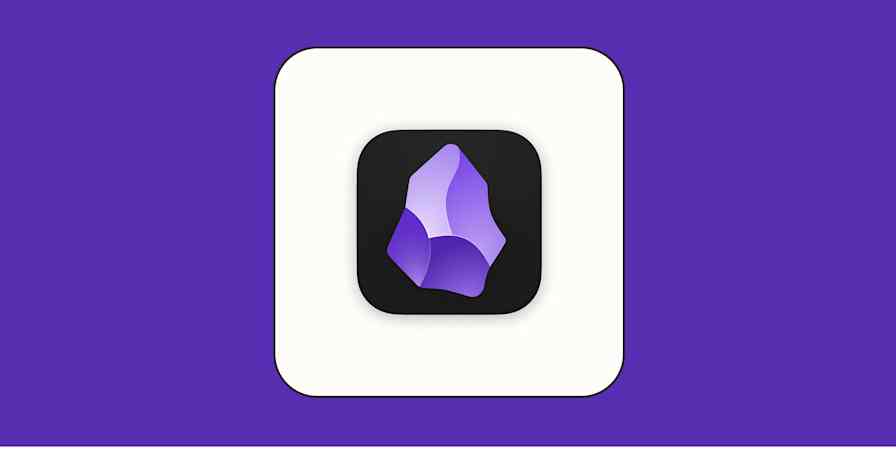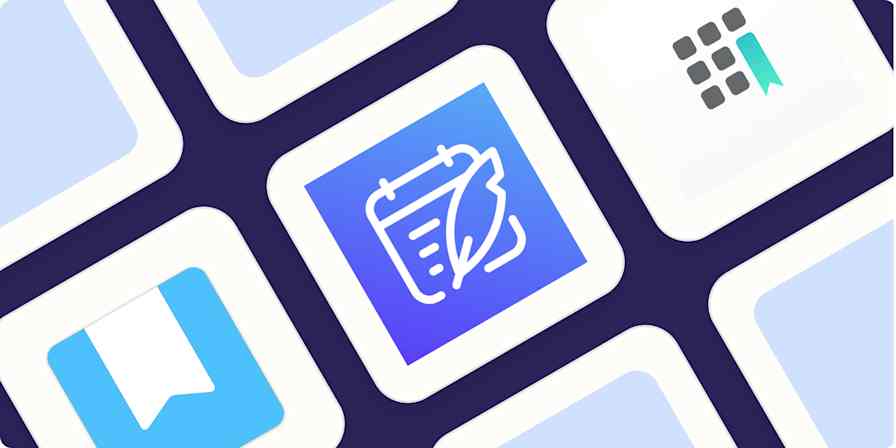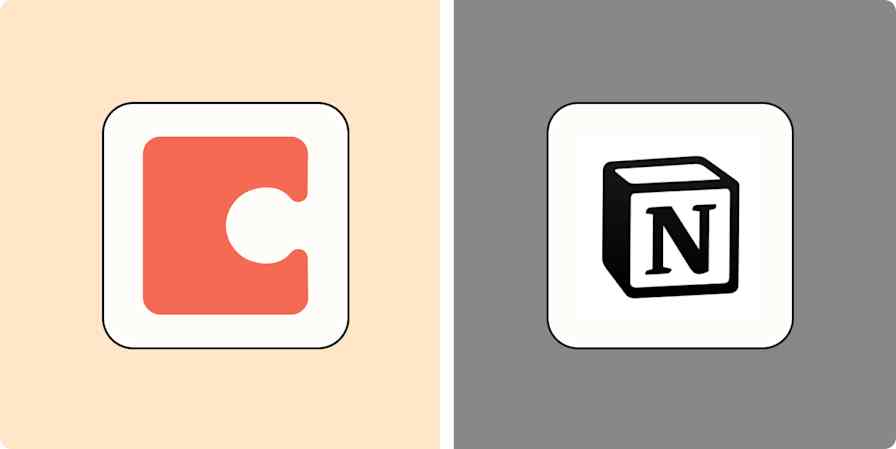Como freelancer com TDAH, experimentei dezenas de aplicativos de produtividade que espero que magicamente me ajudem a colocar meu negócio e minha vida nos trilhos. Geralmente, brinco com cada aplicativo por alguns dias até ficar sobrecarregado tentando adaptar meus fluxos de trabalho aos sistemas do aplicativo e voltar ao meu sistema testado e aprovado de fazer malabarismos com dezenas de planilhas e encher minha caixa de entrada de e-mail com anotações.
O Notion mudou tudo isso completamente.
No ano passado, usei o Notion para organizar meu trabalho e minha vida e, no processo, descobri muitas maneiras de tornar meus bancos de dados Notion mais eficientes. Um dos meus recursos favoritos são as fórmulas do Notion, então criei esta lista das fórmulas mais úteis que uso. Espero que você também possa usá-las para tornar seus bancos de dados do Notion mais inteligentes.
O que são fórmulas do Notion?
Fórmulas do Notion são trechos de código que realizam operações em propriedades dentro de uma página do Notion. As fórmulas podem ajudar você a visualizar dados, realizar cálculos, combinar informações de várias propriedades, automatizar dados e exibir informações dinâmicas sobre seu banco de dados.
Você pode adicionar fórmulas aos seus bancos de dados usando a propriedade de fórmula do Notion, que usa uma sintaxe de fórmula específica para aplicar funções matemáticas, booleanos e operadores lógicos aos dados dentro das propriedades.
Quando você adiciona uma propriedade de banco de dados à sua fórmula, o Notion informará seu tipo de propriedade. Quando você adiciona um booleano incorporado ou uma função ao editor, o Notion lhe dirá o que ele fará na sua fórmula e fornecerá alguns exemplos de uso que você pode usar como guia.

Meu recurso favorito para aprender novas fórmulas do Notion é o Notion Formulas Cheat Sheet de Thomas J. Frank. Ele fornece tutoriais etapa a etapa e explicações detalhadas dos componentes da fórmula do Notion. Muitas das fórmulas neste artigo foram criadas com a ajuda do guia de Thomas J. Frank.
9 Exemplos de fórmulas de noção
1. Mostrar porcentagem de conclusão com uma barra de progresso Unicode
A propriedade numérica do Notion tem uma configuração incorporado que exibe números como porcentagens com barras de progresso, mas ela só pode ser usada para exibir uma única propriedade numérica como uma porcentagem de 100. Se quiser criar uma barra de progresso que exiba a proporção de duas propriedades numéricas, você precisará usar uma fórmula. Por exemplo, meu banco de dados de lista de leitura exibe barras de progresso com base na quantidade de cada livro que li.
Quando criei meu banco de dados de leitura inicialmente, adicionei uma fórmula simples que exibe a porcentagem de conclusão de cada livro usando as barras de progresso padrão do Notion.

Embora as barras de progresso padrão funcionassem bem, eu queria adicionar um pouco de personalidade à minha lista de leitura, então ajustei a fórmula para exibir as barras de progresso usando caracteres Unicode.

As novas barras de progresso usam a função de substring do Notion para exibir a porcentagem de conclusão de cada livro usando dez estrelas Unicode pretas e brancas. Cada estrela representa dez por cento do total de páginas do livro. A porcentagem exata de conclusão, arredondada para o ponto percentual mais próximo, é exibida ao lado de cada barra de progresso.
As barras de progresso Unicode usam a seguinte fórmula:
substring("★★★★★★★★★★", 0, (Página atual/Total de páginas)*10)+substring("☆☆☆☆☆☆☆☆☆☆", 0, (1-(Página atual/Total de páginas))*10)+" "+round((Página atual/Total de páginas*100))+"%"
2. Gerar números de faturamento
Para mim, o faturamento é um dos aspectos mais tediosos de ter um negócio, perdendo apenas para apresentar meus serviços. Comecei a monitorar meus projetos e a redigir meus documentos de faturamento no Notion antes de finalizá-los e criar PDFs no Canva para facilitar as coisas.
Criei uma fórmula no Notion que extrai as iniciais de cada cliente do seu nome completo e combina as iniciais com uma forma abreviada da data em que a fatura será enviada para criar um número de fatura.

A coluna de número da fatura usa a seguinte fórmula:
"INV-"+substring(Nome, 0,1)+substring(Sobrenome, 0,1)+"-"+formatDate(Data da fatura, "MMM")+formatDate(Data da fatura, "AAAA")
3. Exibir uma visão geral dos dados ausentes com emojis
Uma das minhas fórmulas favoritas do Notion usa os emojis 🔴 e 🟢 para indicar se uma caixa de seleção está marcada. Eu uso essa fórmula para criar uma lista de itens de ação para meus clientes quando audito seu conteúdo de SEO.

Cada aspecto da auditoria de conteúdo tem uma linha separada na fórmula. As mensagens exibidas pela fórmula mudarão dependendo se a caixa de seleção de cada propriedade estiver marcada ou desmarcada. Por exemplo, se a caixa de seleção KW na URL? estiver marcada, a fórmula retornará "Palavra-chave na URL" com um emoji 🟢. Se a caixa de seleção KW na URL? não estiver marcada, a fórmula retornará "Palavra-chave não está na URL" com um emoji 🔴.
As visões gerais de emoji usam a seguinte fórmula:
if(KW na URL? == true, "Palavra-chave na URL 🟢","Palavra-chave não está na URL 🔴")+"\n"+if(Meta Descrição KW? == true, "Palavra-chave na meta descrição 🟢","Palavra-chave não está na meta descrição 🔴")+"\n"+if(Título completo nas SERPs? == true, "Título completo visível nas SERPs 🟢", "Título completo não visível nas SERPs 🔴")+"\n"+if(Links internos atualizados? == true, "Todos os links internos estão atualizados 🟢", "Nem todos os links internos estão atualizados 🔴")
Você pode editar os nomes das propriedades nesta fórmula e as instruções que acompanham cada emoji para personalizar a fórmula para que ela faça referência aos dados no seu banco de dados.
Para adicionar emojis à sua fórmula em um Mac, use o atalho
fn + Epara acessar o visualizador de caracteres, vá até o menu Símbolos dentro do menu emoji e clique duas vezes no emoji 🔴 ou 🟢.Para adicionar emojis à sua fórmula em um PC, use o atalho
Windows key + periodpara acessar o teclado de emojis, depois vá até o menu Símbolos dentro do menu emoji e clique no emoji 🔴 ou 🟢.
4. Conte o número de dias entre a data atual e a data da meta
Quando inicio um novo projeto para um cliente, gosto de usar uma fórmula para calcular o número de dias entre o dia em que o projeto me é atribuído e o prazo final do projeto. Calcular a duração dos meus projetos me ajuda a dividir cada projeto em tarefas menores e mais gerenciáveis, que posso concluir a cada dia. Não acompanho essas tarefas menores no Notion. Em vez disso, crio listas a fazer das tarefas no Google Keep.

Eu uso a seguinte fórmula para calcular o número de dias entre a data de início de um projeto e seu prazo final:
dateBetween(prop("Data de Vencimento do Projeto"),prop("Data de Início do Projeto"),"dias")+" dias"
5. Atribuir um nível de prioridade a uma tarefa com base na sua data de vencimento
Quando estou trabalhando em vários projetos ao mesmo tempo, costumo ter dificuldade em priorizar minhas tarefas. Muitas vezes acabo começando as tarefas mais prazerosas primeiro, mesmo quando minhas outras tarefas têm prazos mais urgentes. Tentei organizar minhas tarefas em um calendário com base nos prazos, mas ver todas as tarefas juntas em um calendário desorganizado era opressor. Isso não me ajudou a superar a vontade de adiar tarefas difíceis em favor de outras prazerosas e piorou minha paralisia de tarefas .
Não demorou muito para que eu percebesse que precisava de um sistema dinâmico que pudesse acompanhar meus prazos e organizar minhas tarefas diárias com base na proximidade do prazo de entrega.
No Notion, criei um banco de dados de gerenciamento de tarefas com uma fórmula que usa as funções now(), dateBetween() e style() para atribuir um rótulo de nível de prioridade colorido a cada tarefa.
Tarefas que vencem dentro de 7 dias da data atual recebem um rótulo vermelho de Alta Prioridade .
Tarefas que vencem mais de 7 dias após a data atual, mas menos de 14 dias após a data atual recebem um rótulo amarelo de Prioridade Média .
Tarefas que vencem mais de 14 dias após a data atual recebem um rótulo verde de Baixa Prioridade .

Diferentemente do aplicativo de calendário do meu laptop, meu banco de dados Notion atualiza automaticamente o rótulo de prioridade de cada tarefa com base na data atual e no dia em que a tarefa vence.
Eu uso a seguinte fórmula para atribuir rótulos de prioridade coloridos às minhas tarefas:
if(dateBetween(prop("Data de Vencimento"), now(), "dias") <= 7, style("Alta Prioridade", "b","vermelho","fundo_vermelho"), if(and(dateBetween(prop("Data de Vencimento"), now(), "dias") > 7,dateBetween(prop("Data de Vencimento"), now(), "dias") < 14), style("Prioridade Média", "b","amarelo","fundo_amarelo"), if(dateBetween(prop("Data de Vencimento"), now(), "dias") > 14, style("Baixa Prioridade", "b","verde","fundo_verde"),"")))
6. Afirmações diárias
Embora eu trabalhe como freelancer há anos, lido com a síndrome do impostor quase todos os dias, principalmente quando estou entrando em contato com novos clientes em potencial.
Para me dar motivação extra quando preciso de um aumento de confiança, criei um planejador no Notion que lista as tarefas mais importantes para cada dia da semana e exibe uma afirmação a cada dia:
Segunda-feira: "Comece a semana com força! 💪"
Terça-feira: "Divida seus objetivos em pequenas etapas 🧩"
Quarta-feira: "Você chegou na metade da semana! Continue insistindo! 🗻"
Quinta-feira: "É véspera de sexta-feira! Mantenha o foco nos seus objetivos!" 🔭"
Sexta-feira: "Você chegou ao fim da semana! Reflita sobre o que você realizou esta semana. 🪞"
Sábado: "É fim de semana! Tire um tempo para relaxar. 🛏️"
Domingo: "É hora de se preparar para a próxima semana. Quais são seus objetivos para a próxima semana? 📝"

Eu uso a seguinte fórmula do Notion para exibir afirmações que mudam dependendo do dia da semana:
if(formatDate(prop("Data"), "dddd") == "Segunda-feira", "Comece a semana com força! 💪", if(formatDate(prop("Data"), "dddd") == "Terça-feira", "Divida suas metas em pequenos passos 🧩",if(formatDate(prop("Data"), "dddd") == "Quarta-feira", "Você chegou à metade da semana! Continue insistindo! 🗻", if(formatDate(prop("Data"), "dddd") == "Quinta-feira", "É véspera de sexta-feira! Mantenha o foco em seus objetivos! 🔭",if(formatDate(prop("Data"), "dddd") == "Sexta-feira", "Você chegou ao fim da semana! Reflita sobre o que você realizou esta semana. 🪞",if(formatDate(prop("Data"), "dddd") == "Sábado", "É fim de semana! Tire um tempo para relaxar. 🛏️",if(formatDate(prop("Data"), "dddd") == "Domingo","É hora de se preparar para a próxima semana. Quais são seus objetivos para a próxima semana? 📝","")))))))
7. Extraia um domínio de um endereço de e-mail e transforme-o em um URL clicável
Encontrar empresários que possam se beneficiar dos meus serviços e entrar em contato para me apresentar a eles pode ser difícil, principalmente se eu não tomar notas cuidadosas durante a prospecção de clientes. Eu uso o Notion para monitorar informações sobre meus clientes em prospecção e seus negócios.
Uma maneira de economizar tempo durante a prospecção é usar uma fórmula do Notion para transformar automaticamente os emails dos meus clientes em prospecção nos URLs de suas empresas, para que eu possa acessá-los rapidamente e saber mais sobre o que cada empresa oferece e como meus serviços podem ajudá-los.
A fórmula de URL no meu banco de dados de prospecção usa uma expressão regular (Regex) para extrair o domínio do endereço de e-mail do contato e anexar "https://www." ao início do resultado para criar um hiperlink ativo. Por exemplo, a fórmula transformaria o endereço de e-mail jdoe@example.com na URL https://www.example.com.

Para extrair URLs clicáveis dos endereços de e-mail dos meus clientes em prospecção, uso a seguinte fórmula com expressões regulares:
"https://www."+match(prop("E-mail"),"(?<=@)(.*\w)")
8. Receitas e despesas codificadas por cores
Como freelancer, minha renda varia muito de mês para mês, à medida que concluo projetos com meus clientes e assumo novos clientes. Codificar minhas transações por cores me ajuda a ver facilmente com que frequência estou gastando dinheiro e com que frequência estou ganhando dinheiro, para que eu possa ter uma ideia clara de quanto preciso ganhar no mês seguinte e quanto posso gastar.
Eu monitoro meus gastos e ganhos no Notion usando uma fórmula Regex para destacar meus lucros em verde e minhas despesas em vermelho dentro de um conjunto de parênteses. A fórmula Lucro/Perda faz referência a uma propriedade numérica Valor , onde eu insiro manualmente o valor do lucro ou prejuízo de cada transação.

Para codificar por cores meus lucros e perdas, uso a seguinte fórmula de expressões regulares:
ifs(testar(prop("Valor"),"^\d+$"),estilo("$"+prop("Valor")+".00","b","verde"), testar(prop("Valor"),"^\d+\.\d{1}$"),estilo("$"+prop("Valor")+"0","b","verde"), testar(prop("Valor"),"^\d+\.\d+$"),style("$"+prop("Valor"),"b","verde"), testar(prop("Valor"),"^\-\d+$"),estilo(substituir(prop("Valor"),"-","(-$")+".00)","b","vermelho"), testar(prop("Valor"),"^\-\d+\.\d{1}$"),style(replace(prop("Valor"),"-","(-$")+"0)","b","vermelho"), testar(prop("Valor"),"^\-\d+\.\d{2}$"),style(replace(prop("Valor"),"-","(-$")+")","b","vermelho"),"")
A fórmula converte o valor na propriedade Quantidade em uma sequência de texto, então você não poderá realizar cálculos no texto formatado. A fórmula também não exibe separadores de milhares, então se você inserir -$1,500 na coluna valor, por exemplo, a coluna Lucro/Prejuízo exibirá (-$1500) sem vírgula.
9. Rastreador de assinaturas
Eu uso dezenas de aplicativos baseados em assinatura no meu negócio freelancer e na minha vida pessoal e, todo mês, sou surpreendido por e-mails de serviços de streaming, software de impostos, meu provedor de site e ferramentas de gerenciamento de negócios me agradecendo por pagar taxas de assinatura que eu tinha esquecido completamente.
Na tentativa de salvar minha sanidade e minha carteira de custos de assinatura esquecidos, adicionei minhas assinaturas a um banco de dados do Notion que rastreia suas próximas datas de renovação e custos.

Quando adiciono uma nova assinatura ao banco de dados, listo o nome do serviço, o custo da assinatura e a data do último pagamento da assinatura. Também seleciono se a assinatura será renovada mensalmente ou anualmente.
Eu uso a seguinte fórmula no banco de dados de assinaturas para calcular a próxima data de renovação de cada assinatura com base na sua frequência de renovação:
if(prop("Frequência") == "Mensal", dateAdd(prop("Última renovação em"), 1, "meses"), if(prop("Frequência") == "Anualmente", dateAdd(prop("Última renovação em"), 1, "anos"),""))
Se a frequência de renovação de uma assinatura for definida como mensal, a fórmula exibirá a data um mês após a última data de renovação. Se a frequência de renovação de uma assinatura for definida como anual, a fórmula exibirá a data um ano após a última data de renovação.
Automatize seus bancos de dados Notion
Tente adicionar essas fórmulas aos seus bancos de dados e experimentar com suas próprias fórmulas. Comece pensando no que você gostaria que sua fórmula fizesse no seu banco de dados e divida a função em pequenas etapas. Depois, pesquise os recursos e a sintaxe dos operadores do Notion e insira as propriedades do seu banco de dados na fórmula, conforme necessário.
Adicione ainda mais poder aos seus bancos de dados Notion com o Zapier, para que você possa criar sistemas automatizados que conectam o Notion a todos os outros aplicativos que você usa. O Zapier pode fazer coisas como adicionar tarefas automaticamente ao Notion, criar tarefas do Notion no Slack com IA e conectar o Outlook ao Notion, entre todos os tipos de outras opções.
Saiba mais sobre como automatizar o Notion ou comece a usar um desses fluxos de trabalho pré-criados.
Adicionar novos eventos do Google Agenda aos bancos de dados no Notion
Crie páginas no Notion para novas transcrições tl;dv
Salve novas tarefas no Google Tasks em bancos de dados Notion
Zapier é a plataforma de orquestração de IA mais conectada, integrando-se a milhares de aplicativos de parceiros como Google, Salesforce e Microsoft. Use interfaces, tabelas de dados e lógica para criar sistemas seguros, automatizados e orientados por IA para seus fluxos de trabalho críticos de negócios em toda a pilha de tecnologia da sua organização. Saber mais.
Leitura relacionada: